|
FLAMENCO

Ringrazio Inge-Lore per avermi permesso di tradurre i suoi tutorial.

qui puoi trovare qualche risposta ai tuoi dubbi.
Se l'argomento che ti interessa non è presente, ti prego di segnalarmelo.
Questo tutorial è stato creato con PSP X2, ma può essere eseguito anche con le altre versioni di PSP.
Per tradurlo, ho usato PSP X.
Il materiale viene da vari gruppi di condivisione. Il copyright appartiene ai rispettivi autori.
Grazie ai creatori dei tubes che mettono a disposizione il loro lavoro in vari gruppi di condivisione.
Rispetta il lavoro degli autori, non cambiare il nome del file e non cancellare il watermark.
Occorrente:
Materiale qui
Per i bellissimi poser grazie Batschi.
Ti servirà anche Animation Shop qui
1. Apri "mystic-world5".
Duplica l'immagine usando la combinazione di tasti maiuscola+D e chiudi l'originale.
La copia sarà la base del tuo lavoro.
L'immagine è composta da quattro livelli.
Chiudi il livello del watermark e lascialo sempre in cima alla paletta dei livelli.
Chiudi il livello "Raster 2" e attiva il livello Raster 1.
Apri "ready for party" e vai a Modifica>Copia.
Torna al tuo lavoro e vai a Modifica>Incolla come nuovo livello.
Immagine>Ridimensiona, una volta al 60%, e una volta al 75%, tutti i livelli non selezionato.
Regola>Messa a fuoco>Metti a fuoco.
Effetti>Effetti 3D>Sfalsa ombra:
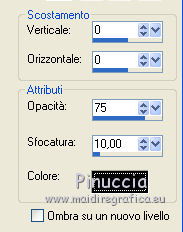
Sposta  il tube a sinistra davanti alla seconda finestra. il tube a sinistra davanti alla seconda finestra.
2. Apri "purple gold" e vai a Modifica>Copia.
Torna al tuo lavoro e vai a Modifica>Incolla come nuovo livello.
Immagine>Ridimensiona, 2 volte al 70%, tutti i livelli non selezionato.
Regola>Messa a fuoco>Metti a fuoco.
Effetti>Effetti 3D>Sfalsa ombra, con i settaggi precedenti:
Sposta  il tube davanti alla seconda finestra a destra. il tube davanti alla seconda finestra a destra.
3. Apri "like lady" e vai a Modifica>Copia.
Torna al tuo lavoro e vai a Modifica>Incolla come nuovo livello.
Immagine>Ridimensiona, 2 volte al 70%, tutti i livelli non selezionato.
Regola>Messa a fuoco>Metti a fuoco.
Effetti>Effetti 3D>Sfalsa ombra:
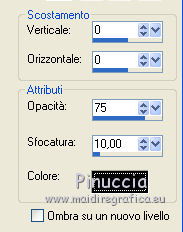
Sposta  il tube a sinistra, come nel mio esempio. il tube a sinistra, come nel mio esempio.
Apri "heart queen" e vai a Modifica>Copia.
Torna al tuo lavoro e vai a Modifica>Incolla come nuovo livello.
Immagine>Ridimensiona, 2 volte al 70%, tutti i livelli non selezionato.
Regola>Messa a fuoco>Metti a fuoco.
Effetti>Effetti 3D>Sfalsa ombra, con i settaggi precedenti.
Sposta  il tube a destra, come nel mio esempio. il tube a destra, come nel mio esempio.
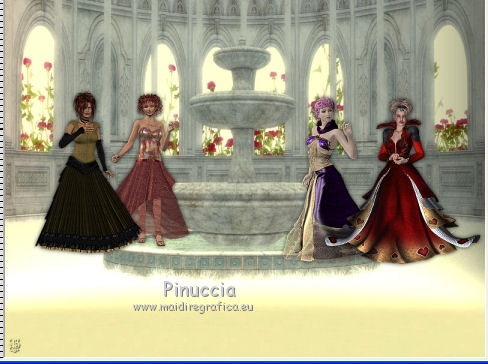
Riapri e attiva il livello Raster 2.

4. Apri il tube "Flamenco-Poser".
Adesso lascio alla tua fantasia inserire le varie pose in modo da realizzare la tua personale coreografica.
I livelli del tube sono ordinati dall'1 al 24, secondo quelli del mio esempio.
Ma, se vuoi, puoi disporli come più ti piace.
5. Quando tutti i poser sono inseriti e ordinati:
Livelli>Nuovo livello raster.
Selezione>Seleziona tutto.
Imposta il colore di primo piano con un colore scuro (il mio #720005).
Riempi  il livello con questo colore. il livello con questo colore.
Selezione>Modifica>Contrai - 5 pixels.

Imposta il colore di sfondo con un colore chiaro (il mio #f0eba7).
Riempi  con il colore di sfondo (tasto destro del mouse). con il colore di sfondo (tasto destro del mouse).
Selezione>Modifica>Contrai - 3 pixels.
Riempi  con il colore scuro di primo piano. con il colore scuro di primo piano.
Selezione>Modifica>Contrai - 5 pixels.
Premi sulla tastiera il tasto CANC.
Effetti>Effetti 3D>Ritaglio.

Selezione>Deseleziona.
Riapri il livello del watermark di Batschi.
Se vuoi cambiare il font, elimina il livello e aggiungi il copyright con un font a tua scelta.
Aggiungi il tuo nome e/o il tuo watermark su un nuovo livello.
6. Rimani sempre posizionato sul livello di sfondo.
Chiudi tutti i livelli dei poser-flamenco e lascia visibile soltanto il primo livello.
Modifica>Copia Unione.
Apri Animation Shop e vai a Modifica>Incolla>Incolla come nuova animazione.
Torna in PSP.
Chiudi il primo livello e apri il successivo.
Modifica>Copia Unione.
Torna in Animation Shop e vai a Modifica>Incolla>Incolla dopo il fotogramma corrente.
E via così... fino all'ultimo livello.
Alla fine avrai in Animation Shop un'animazione composta da un certo numero di livelli (dipende dalle pose che hai utilizzato per realizzare la coreografia).
Nel mio esempio sono 25 fotogrammi.
Modifica>Seleziona tutto.
Animazione>Proprietà fotogramma e imposta la velocità a 35.

Clicca sul fotogramma 5 per selezionarlo.
Animazione>Proprietà fotogramma e imposta la velocità a 70.
Seleziona i fotogrammi da 14 a 19.
Animazione>Proprietà fotogramma e imposta la velocità a 100.
Controlla il risultato cliccando su Visualizza  e salva in formato gif. e salva in formato gif.

Se hai problemi o dubbi, o trovi un link non funzionante,
o anche soltanto per un saluto, scrivimi.
9 Settembre 2010
|



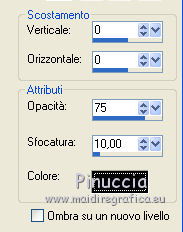
 il tube a sinistra davanti alla seconda finestra.
il tube a sinistra davanti alla seconda finestra.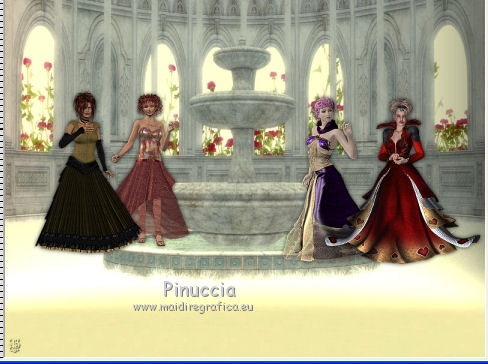

 il livello con questo colore.
il livello con questo colore.


 e salva in formato gif.
e salva in formato gif.

